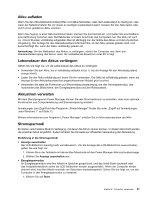Lenovo ThinkPad Edge E530 (German) User Guide - Page 53
Drahtlose LAN-Verbindungen herstellen, Drahtloses LAN, Bluetooth, Achtung, Anmerkung
 |
View all Lenovo ThinkPad Edge E530 manuals
Add to My Manuals
Save this manual to your list of manuals |
Page 53 highlights
Drahtloses LAN Ein drahtloses LAN deckt einen relativ kleinen Bereich ab, wie z. B. ein Bürogebäude oder ein Haus. Verbindungen zu diesem Netz können von Einheiten hergestellt werden, die eine Datenübertragung gemäß den 802.11-Standards durchführen. Drahtloses WAN Ein drahtloses WAN deckt einen größeren Bereich ab. Mobilfunknetze werden für die Datenübertragung verwendet, und der Zugriff wird durch einen Netzbetreiber für drahtlose Verbindungen zur Verfügung gestellt. Bluetooth Bluetooth ist eine Technologie zum Erstellen eines persönlichen drahtlosen LAN-Netzes. Bluetooth kann Verbindungen zwischen Einheiten auf kurze Distanz herstellen und wird normalerweise verwendet, um Peripheriegeräte mit einem Computer zu verbinden, Daten zwischen Handheld-Computern und einem PC zu übertragen oder Einheiten, wie z. B. Mobiltelefone, über Remotezugriff zu steuern und Daten zu/von ihnen zu übertragen. Drahtlose LAN-Verbindungen herstellen Ihr Computer verfügt über eine integrierte Karte für drahtlose Verbindungen im Netz und ein Konfigurationsdienstprogramm, mit dem Sie drahtlose Verbindungen herstellen und ihren Status überwachen können. Sie können eine Verbindung zum Netz aufrechterhalten, während Sie sich im Büro, in einem Besprechungsraum oder zu Hause befinden, ohne dass Sie eine verdrahtete Verbindung benötigen. Achtung: • Wenn Sie Ihren Computer mit der Funktion für drahtlose LAN-Verbindungen in ein Flugzeug mitnehmen, informieren Sie die Flugbegleitung, bevor Sie an Bord gehen. • Wenn die Verwendung eines Computers mit einer Funktion für drahtlose Verbindungen an Bord des Flugzeugs nicht zulässig ist, inaktivieren Sie sie, bevor Sie an Bord gehen. Anweisungen zum Deaktivieren finden Sie im Abschnitt „Funktionen für drahtlose Verbindungen aktivieren oder inaktivieren" auf Seite 38. Anmerkung: Sie können eine Karte für drahtlose Verbindungen im Netz als Zusatzeinrichtung bei Lenovo unter http://www.lenovo.com/accessories/services/index.html erwerben. Tipps zur Verwendung der Funktion für drahtlose Verbindungen im LAN • Platzieren Sie den Computer so, dass der Bereich zwischen dem Zugriffspunkt (Access Point) für drahtlose LANs und dem Computer möglichst frei bleibt. • Um für drahtlose Verbindungen die beste Qualität zu erzielen, klappen Sie den LCD-Bildschirm des ThinkPads in einem Winkel von etwas mehr als 90 Grad auf. • Wenn Sie die Funktion für drahtlose Verbindungen Ihres Computers (Standard 802.11) gleichzeitig mit einer Bluetooth-Zusatzeinrichtung verwenden, kann dies die Datenübertragungsgeschwindigkeit verringern und die Leistung der Funktion für drahtlose Verbindungen vermindern. Drahtloses Netz einrichten Um die integrierte Karte für drahtlose Verbindungen im Netz (Standard 802.11) zur Datenübertragung zu verwenden, starten Sie das Programm „Access Connections". Informationen hierzu finden Sie im Abschnitt „Zugriff auf Anwendungen unter Windows 7" auf Seite 15. Anmerkung: Bevor Sie mithilfe des Programms „Access Connections" mit dem Einrichten der drahtlosen Netzverbindungen beginnen, wenden Sie sich an Ihren Netzadministrator, um einen Netznamen (SSID) und Ihre Verschlüsselungsdaten zu erhalten. Mit dem Programm „Access Connections", einem Assistenten für den Verbindungsaufbau, können Sie problemlos eine Netzkarte aktivieren und andere Karten nach Bedarf deaktivieren. Nachdem Sie Kapitel 2. Computer verwenden 35